オンラインセミナでプレゼンやブラウザの画面に線をひいたり、ペイントしたい時に使うツール
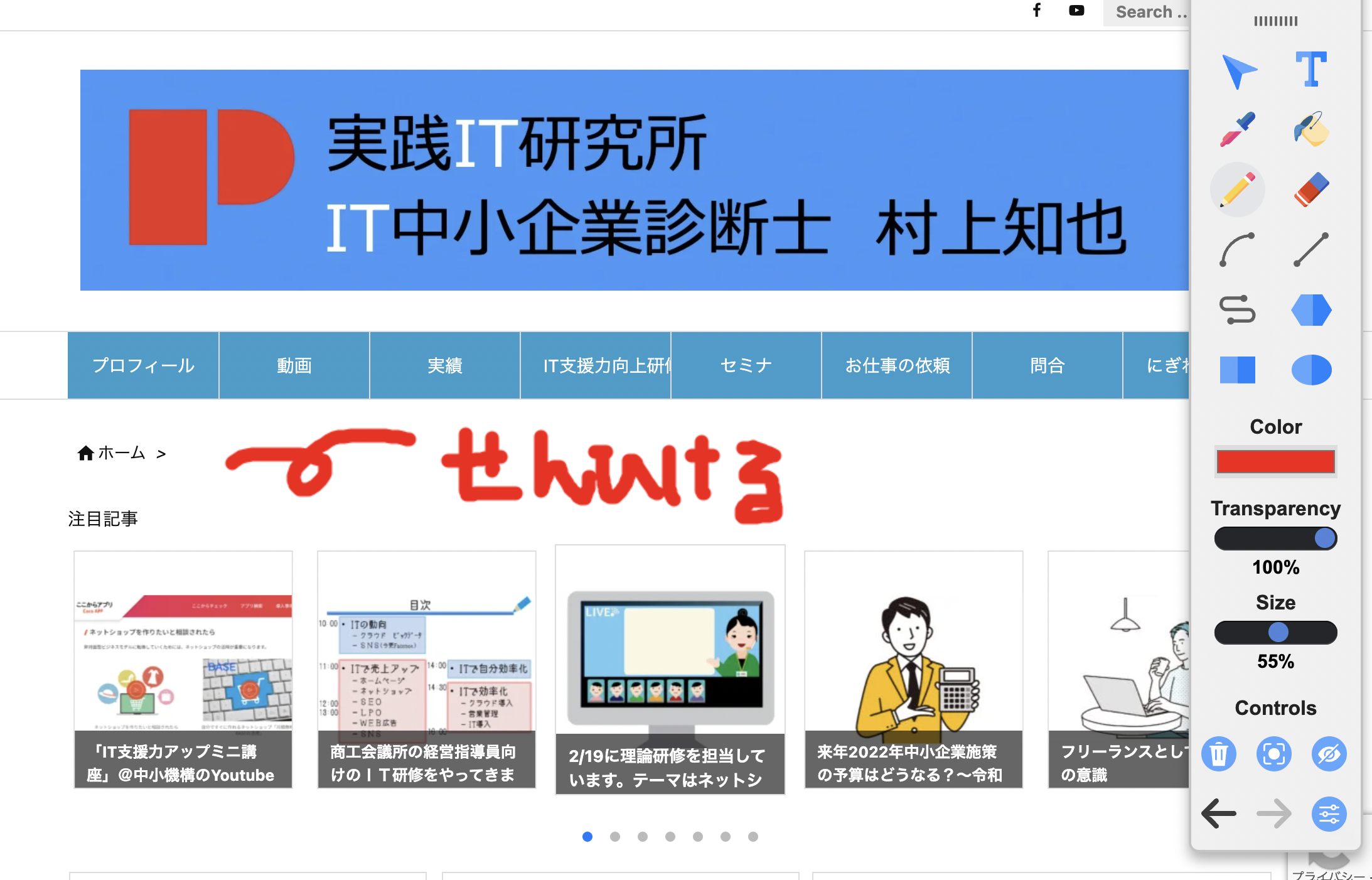
今年度のセミナも昨日ですべて完了しました。3月はセミナの予定はありません。
オンラインセミナでの伝え方
相変わらずもオンラインセミナが多かったです。今年度最終回の昨日も、録画講座1本と、オンラインZoomでのセミナでした。
オンラインでの伝え方は色々と工夫してきました。OBSを使って画面を作って配信するスタイルです。正直、講師の顔なんてあってもなくてもいいかと思っていたのですが、Zoomで画面共有で資料を写すと、講師の顔は小さくなってしまい、参加者が多いときには埋もれてしまうこともあります。もちろん、Zoomのスポットライト機能で講師指定をすればいいのですが、それでもあの小さな講師ウィンドウでは講師の表情などが伝わらず、結果的に資料だけみていると、ちょっと退屈な画面になりがちでした。
そのため、OBSで講師ウィンドウも大きくして配信すると、なんだか伝わりやすい気がします。受講生からもよく言われます。

プレゼン資料での注釈、線を引く
そして多くの場合はパワーポイントのプレゼン資料で説明しています。今どこを説明しているか、指し示すのは以前はマウスポインタを大きく表示していたのですが、Zoomだとマウスの拡大機能がうまく作動しなかったこともあり、パワーポイントのポインタ機能で蛍光ペンで線を引いています。
そうすると以下のように赤線が引けるわけです。
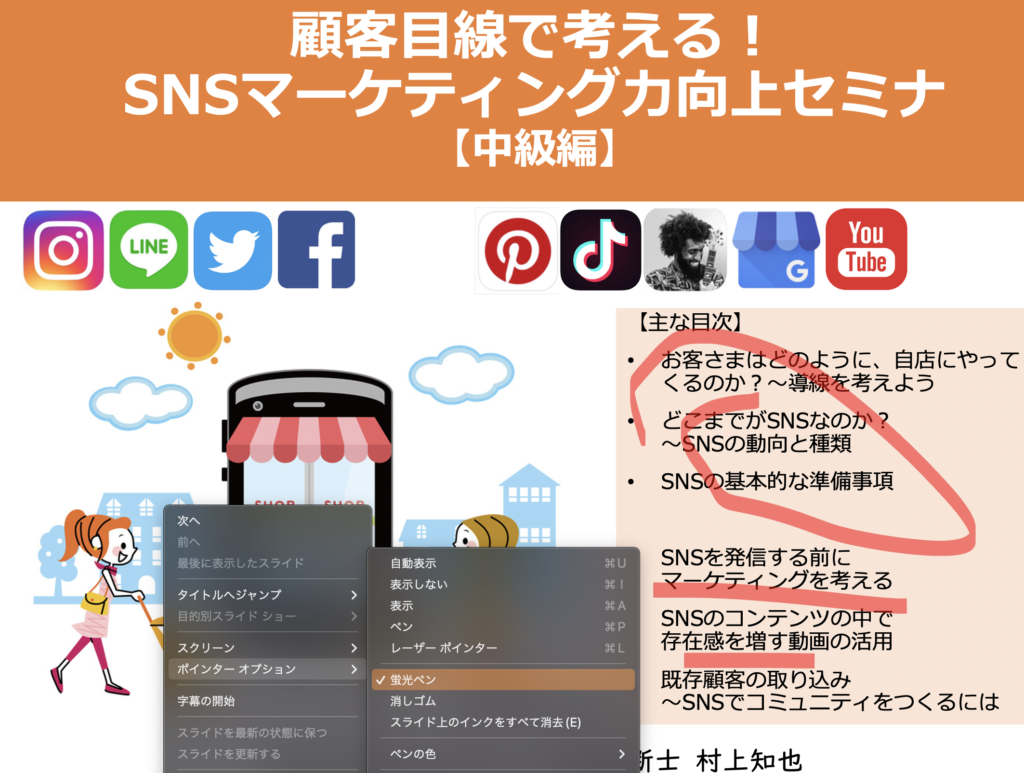
プレゼン中にブラウザを表示してみせたい
ほとんどの場合はオンラインセミナではパワーポイントしか使いませんが、わたしはSNSやEC、動画のセミナも多いので、ブラウザでYoutubeを見せたり、TikTokを見せたりすることもあります。そうすると、パワーポイントのように線を引くことができません。
そんなときのために、Chrome拡張機能の、PaintOnlineを使っています。
https://chrome.google.com/webstore/detail/paint-online/ekjkklcgfckldgeihbnnckofgilnmafm/related?hl=ja
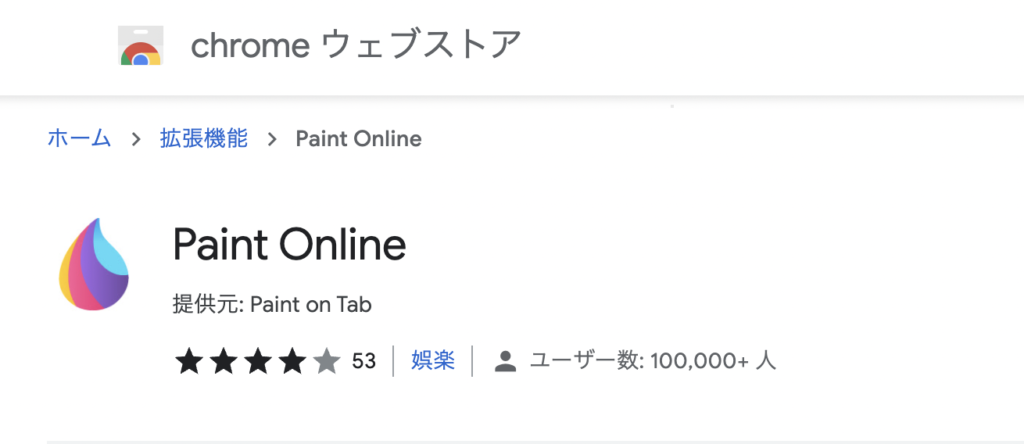
そうするとブラウザ上で線をひいたり、テキストを書いたりすることができます。
この機能のいいところは、画面上に書いてるのではなく、ブラウザ上にかいているので、ブラウザをスクロールすると書いた線とかもちゃんとスクロールに合わせて移動してくれることです。便利!
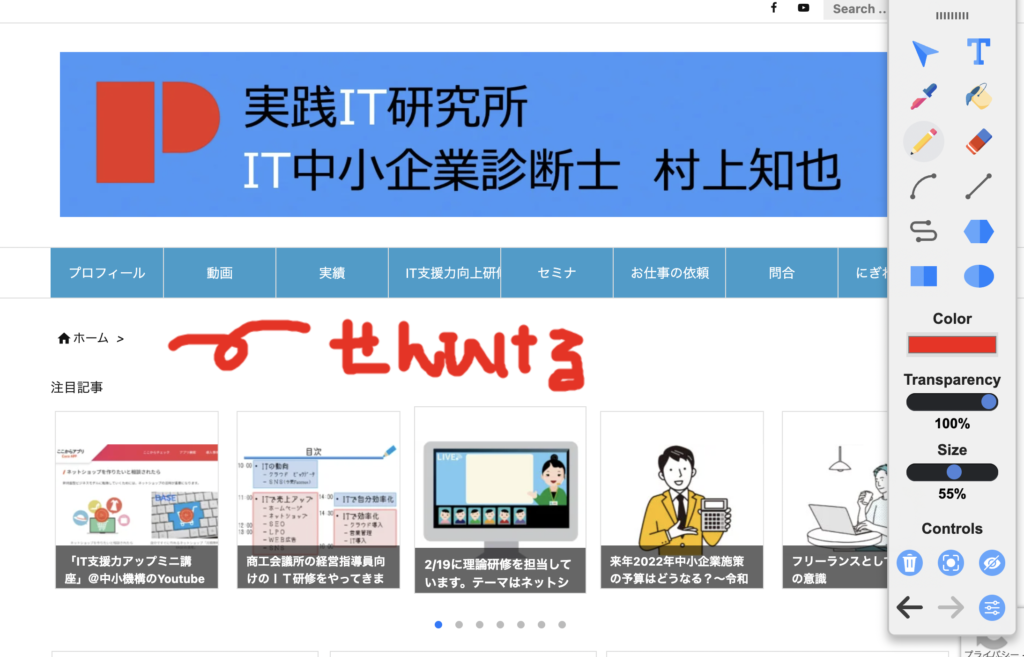
Macの画面上で線をひいたりペイントするには
ScreenBrushをつかっています。
これのいいところは線もひけるし、ポインタ的にも使えます。線をひいても数秒で消えるようにできるので、プレゼン中に強調したいところだけひょうじできるのがいいですね。 引いた線がずっと残っていると、線をひきすぎてぐちゃぐちゃになってしまうこともあるので。
と思ったのですが、うまく、OBSやZoom経由での配信でうまくいきませんでした。私の画面上では線は引けるもの、配信先では線は表示されず。うまくいかない。まあ、そうか、デスクトップ全体を共有しているときは、ペイントできるけど、特定のパワポなんかのWindowを共有したり、OBSではシーンにしたりしているので、そりゃ表示されませんね。デスクトップ全体の共有はできればやりたくないので、ScreenBrushさんは、一旦保留しておきます。
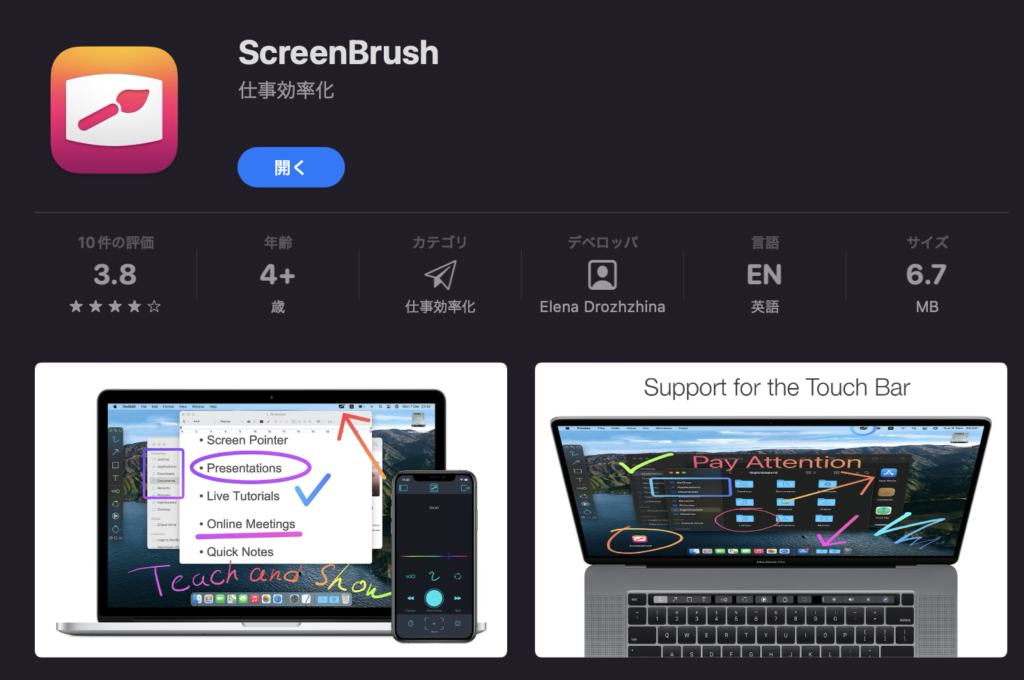
また、Zoom自体の機能で、線をひいたり、文字を書く機能もありますが、いまいち使いづらいですね、このあたりがもっと進化するといいのですが。
そんなところで。

